Подробную информацию по решению ошибок на портале Госуслуг можно найти в разделах «Работа с электронной подписью» и «Проблемные ситуации», а также обратившись в поддержку портала Госуслуг.
- При входе возникает ошибка «У вас нет действующих сертификатов» или не отображается сертификат, выданный на ГОСТ Р 34.10-2012.
- При регистрации Юридического лица возникает ошибка «Данные представителя юридического лица, указанного в заявлении, не совпадают с данными ЕГРЮЛ».
- Ошибка при проверке данных из ЕГРЮЛ. Федеральная налоговая службы Российской Федерации не подтвердила существование записи в ЕГРЮЛ с указанными данными.
- «Вы используете недопустимое средство электронной подписи» или «Сертификат вашей электронной подписи не прошел проверку действительности».
Если ошибки возникают при работе с ЭП, в первую очередь пройдите диагностику по адресу https://help.kontur.ru/uc и выполните рекомендуемые действия.
При входе возникает ошибка «У вас нет действующих сертификатов» или не отображается сертификат, выданный на ГОСТ Р 34.10-2012
Установите актуальную версию плагина Госуслуг, предварительно удалив с компьютера предыдущую версию. Подробное описание действий находится на странице «Работа с электронной подписью».
При регистрации Юридического лица возникает ошибка «Данные представителя юридического лица, указанного в заявлении, не совпадают с данными ЕГРЮЛ»
Проверьте, что сертификат выдан на руководителя, указанного в актуальной выписке из ЕГРЮЛ (раздел «Сведения о лице, имеющем право без доверенности действовать от имени юридического лица»).
- Если КЭП выдан не на руководителя, а на сотрудника.
Изначально на Портале Госуслуг регистрируется головная организация с сертификатом руководителя, указанного в ЕГРЮЛ. Затем, если нужно, чтобы работал другой сотрудник, он регистрируется со своим КЭП как физ. лицо, а руководитель в личном кабинете организации добавляет его как сотрудника этой организации. - Если КЭП выдан на действующего руководителя и сведения в выписке из ЕГРЮЛ устарели или неверны.
Обратитесь в ИФНС для актуализации сведений в ЕГРЮЛ. - Ошибка может возникать и в случае совпадения данных с ЕГРЮЛ, если в ФИО руководителя фигурирует буква «Ё»: в ЕГРЮЛ она может указываться как «Е». При выпуске сертификата согласно 63-ФЗ мы руководствуемся данными из паспорта. В данном случае обратитесь в территориальный орган ФНС по месту государственной регистрации, чтобы данные в ЕГРЮЛ привели в соответствие с паспортными.
- Проверьте, что ИНН руководителя в форме регистрации и в актуальной выписке ЕГРЮЛ совпадают. Если в ЕГРЮЛ не заполнено поле ИНН руководителя, обратитесь в ИФНС, чтобы они добавили эти сведения в ЕГРЮЛ.
- Если это организация, в которой функции единоличного исполнительного органа осуществляются Управляющей компанией, то в выписке из ЕГРЮЛ указывается представитель Управляющей компании, которое обладает полномочиями по управлению юридическим лицом, и сведения об этом лице не совпадают со сведениями, имеющимися у Портала Госуслуг.
Появление данной ошибки не связано с работой Удостоверяющего центра СКБ Контур или электронной подписью и сертификатом, для решения обратитесь в поддержку портала Госуслуг.
Ошибка при проверке данных из ЕГРЮЛ. Федеральная налоговая службы Российской Федерации не подтвердила существование записи в ЕГРЮЛ с указанными данными.
Проверьте, что все данные об организации и её руководителе (введённые вручную на этапе регистрации и данные из сертификата) совпадают с выпиской из ЕГРЮЛ.
- Если данные в выписке из ЕГРЮЛ неверны или устарели, обратитесь в ИФНС для актуализации сведений в ЕГРЮЛ.
- Если всё заполнено верно, ошибка может возникать из-за нагрузки на серверы. В этом случае техподдержка Госуслуг советует очистить кэш/cookie, перезайти в Личный кабинет и попробовать зарегистрировать организацию ещё раз. В случае повторения ошибки свяжитесь с техподдержкой Портала Госуслуг за уточнением причин ошибки и временем исправления.
«Вы используете недопустимое средство электронной подписи» или «Сертификат вашей электронной подписи не прошел проверку действительности»
Убедитесь, что используется действующий Квалифицированный сертификат ЭП. Проверить сертификат можно на странице проверки подлинности ЭП, загрузив открытый ключ.
Контакты Госуслуг
По вопросам работы на портале и ошибкам, не связанным с настройкой рабочего места и электронной подписью, обратитесь в службу поддержки портала Госуслуг:
— Помощь и поддержка
— Онлайн-чат
— Телефон: 8 (800) 100-70-10, +7 (499) 550-18-39
— E-mail: support@gosuslugi.ru
В связи с участившимися обращениями по вопросу непрохождения проверки паспортных данных на Едином портале государственных и муниципальных услуг Управление по вопросам миграции ГУ МВД России по Саратовской области разъясняет следующее:
1. Подтверждение паспортных данных при регистрации на Портале госуслуг может занимать от нескольких минут до нескольких дней. Перед тем, как отправить данные, проверьте, чтобы они строго соответствовали документам. Часто пользователи указывают в профиле букву «е» вместо «ё», «и» вместо «й». Если обнаружили несоответствие, отредактируйте данные.
2. Если паспорт получен недавно, скорее всего данные МВД России еще не синхронизировались с Порталом госуслуг. Данная процедура может занимать от одного до нескольких дней.
3. Возможно, паспорт недействителен. Проверьте данные на сайте МВД России. Если по результатам проверки будет установлено, что информация о статусе Вашего паспорта является недостоверной, нажмите кнопку «Сообщить об ошибке» и опишите подробно Вашу проблему. По результатам рассмотрения сообщения на указанную Вами электронную почту будет направлен ответ.
4. Если проблему не решил ни один из пунктов выше и (или) если при проверке паспорта на Портале госуслуг прошло больше 5 дней, напишите в службу поддержки www.gosuslugi.ru/feedback или позвоните по бесплатному номеру телефона 8 800 100 70 10.
Зачем подтверждать ЭЦП
Проверка ЭЦП проводится по следующим причинам:

определение достоверности
документа

идентификация личности
владельца

подтверждение намерений
отправки
Проверить ЭЦП, т. е. расшифровать код самостоятельно, невозможно : необходима специализированная программа. Самый легкий способ проверить подпись, не вдаваясь в технические подробности, — использовать сайт Госуслуг. Для этого необходимо совершить ряд действий.
- Убедитесь, что у вас есть все необходимое для проверки: ПК с доступом в интернет, физический носитель подписи или файл.
- Откройте при помощи браузера новый сайт gosuslugi.ru, а лучше старую версию портала gosuslugi.ru/pgu.
- Внизу страницы найдите раздел «Справочная информация» и перейдите по данной ссылке.
- Найдите раздел «Электронная подпись», на этой странице осуществляется проверка подписи.
Следует знать! Для проверки ЭЦП на сайте Госуслуг регистрация и подтверждение учетной записи не потребуются.
В разделе «Электронная подпись» пользователям доступно несколько вариантов проверки электронной подписи, как на физическом носителе, так в виде файла.

Подтверждение сертификата — это получение информации о владельце ЭЦП, сроке действия и органе, выдавшем подпись.

Подтверждение электронного документа — это проверка подлинности файла, отправленного с использованием электронной подписи. Здесь доступны три варианта проверки: ЭП — в формате PKCS#7, ЭП — отсоединенная, в формате PKCS#7 и ЭП — отсоединенная, в формате PKCS#7 по значению хэш-функции.
Выберите необходимый вариант, загрузите файл, введите капчу (код с картинки) и запустите проверку нажатием кнопки «Проверить». После обработки данных результата проверки ЭЦП на портале Госуслуг отобразится вся информация.
Что делать, если не работает электронная подпись на госуслугах?
В случае если портал Госуслуги не видит электронную подпись и не разрешает вход, следует обратиться в удостоверяющий центр, в котором была приобретена ЭЦП, либо к сотрудникам сайта Госуслуг. Однако ряд действий можно произвести самостоятельно. налоговой отчетности и уплаты налогов.
- 1. Попробуйте другой браузер — иногда причина того, что Госуслуги не видят ЭЦП, заключена в установке непроверенных дополнений (плагинов).
- 2. Попробуйте зайти на сайт с другого компьютера или устройства.
- 3. Попробуйте временно отключить антивирус и войти без его контроля.
- 4. Убедитесь с целостности физического носителя, проверьте файл на портале по инструкции, указанной выше.
- 5. Посмотрите, не вышел ли срок годности ЭЦП, в этом случае вам придется купить новую подпись.
- 6. Посмотрите в календарь, часто висит сам портал, когда наступают последние дни сдачи
Если сайт Госуслуги не видит сертификат ЭЦП, а все вышеуказанные ситуации не подходят, нужно перенастроить браузер Internet Explorer.
- Перейдите через «Сервис» в «Свойства браузера», далее «Безопасность», «Надежные сайты», «Сайты» — и здесь снимите галочку.
- Добавьте в список надежных сайтов следующие директивы: *.gosuslugi.ru, *.esia.gosuslugi.ru, *.zakupki.gov.ru.
- Отключите для этих сайтов «Защищенный режим безопасности», поставьте уровень безопасности «низкий».
- Очистите кэш и куки, перезапустите браузер.
Если по-прежнему не работает электронная подпись на Госуслугах, переустановите плагин.
 Перейдите «Сервис» — «Настроить надстройки» — «Отображать: все надстройки», здесь убедитесь, что настройки плагина Rostelecom включены.
Перейдите «Сервис» — «Настроить надстройки» — «Отображать: все надстройки», здесь убедитесь, что настройки плагина Rostelecom включены.
 Проверьте «Сервис» — «Параметры просмотра в режиме совместимости», сайт gosuslugi.ru не должен быть добавлен в список.
Проверьте «Сервис» — «Параметры просмотра в режиме совместимости», сайт gosuslugi.ru не должен быть добавлен в список.
 Очистите кэш и куки, перезапустите Internet Explorer.
Очистите кэш и куки, перезапустите Internet Explorer.
 Удалите плагины Rostelecom.
Удалите плагины Rostelecom.
 Перейдите по ссылке и установите новый плагин Rostelecom.
Перейдите по ссылке и установите новый плагин Rostelecom.
 Авторизуйтесь на портале с ЭЦП.
Авторизуйтесь на портале с ЭЦП.
Помните! Портал Госуслуг рекомендует использовать браузер Internet Explorer последней версии.
Перед обращением в службу поддержки сделайте скриншоты вкладок браузера по каждому пункту, в том числе предоставьте скриншот списка установленных программ. Его делают, перейдя по следующему пути в ОС Windows компьютера: «Пуск» — «Панель управления» — «Программы и компоненты». На скриншоте должны быть видны следующие данные: версия плагина от издателя Rostelecom и дата его установки. По всем вопросам, связанным с получением ЭЦП, вы можете проконсультироваться у наших специалистов. Просто позвоните нам или оставьте заявку на сайте.
Что делать, если не получается подтвердить паспорт на портале Госуслуг
Подтверждение паспортных данных и СНИЛС при регистрации на портале может занимать от нескольких минут до пяти дней. После успешной проверки на ваш электронный адрес или номер мобильного телефона придет подтверждение.
Перед тем как отправить данные проверьте, чтобы они строго соответствовали документам. Часто пользователи указывают в профиле букву -е- вместо -ё-, -и- вместо -й-, сокращение -г.- вместо -гор.- или наоборот. Если обнаружили несоответствие, отредактируйте данные.
Для пользователей, которые недавно получили новый паспорт или СНИЛС! Рекомендуем начинать регистрацию на портале через две недели после оформления нового паспорта: это время нужно для обновления ваших данных в системах МВД России и ПФР.
Причины, по которым личные данные могут не пройти проверку на Госуслугах:
1. Неправильно заполненные данные (ошибки, опечатки или другие неточности). Проверка паспортных данных осуществляется автоматически, поэтому внесенные в личном кабинете на gosuslugi.ru данные должны точно соответствовать тем, что хранятся в базе данных МВД.
2. Гражданин недавно менял паспорт. Есть вероятность, что данные не были обновлены на текущий момент (1-2 дня с момента получения нового паспорта).
3. Технические неполадки на сайте.
Исключить паспорт из списка недействительных можно, воспользовавшись Сервисом по вопросам миграции на официальном сайте МВД России.
Если все вышеописанное не принесло желаемого результата, необходимо обратиться в подразделение по вопросам миграции по месту регистрации или фактическому месту жительства с паспортом, либо направить письменное обращение, приложив к нему копии соответствующих документов.
Содержание
- 1 Что делать, если паспорт не проходит проверку на Госуслугах
- 1.1 Процедура проверки паспорта на Госуслугах
- 1.2 Продолжительность проверки
- 1.3 Как понять, что проверка пройдена
- 1.4 Причины ошибки
- 1.5 Что делать для успешного прохождения проверки паспорта
- 1.5.1 Корректный ввод данных
- 1.5.2 Подать на проверку позже
- 1.5.3 Проверяем паспорт в МВД
- 1.5.4 Ручная проверка паспорта на Госуслугах
- 1.5.5 Прийти в МФЦ лично
- 1.5.6 Позвонить на телефон горячей линии
- 1.5.7 Онлайн-чат портала
- 1.6 Как запустить повторную проверку паспорта на Госуслугах
Что делать, если паспорт не проходит проверку на Госуслугах
Прохождение процедуры регистрации на портале Госуслуги сопряжено с трудностями, одна из которых – невозможность распознать удостоверяющий личность документ гражданина. В таких ситуациях возникает закономерный вопрос: паспорт не проходит проверку на госуслугах – что делать? Этот вопрос необходимо рассмотреть подробнее.
Процедура проверки паспорта на Госуслугах
Первичная регистрация на Госуслугах создает упрощенный аккаунт. Она требует указать телефон и e-mail, а также адрес и Ф.И.О. Однако, имея такой тип профиля, нельзя полноценно пользоваться порталом.
Для получения различных услуг в режиме онлайн необходимо зарегистрироваться и создать стандартный аккаунт на портале. Для этого нужно внести в анкету на сайте дополнительные сведения:
- ИНН;
- СНИЛС;
- паспортные данные (серия, номер, место и время выдачи).
Когда информация внесена, начинается ее проверка. Она подразумевает отправку электронного запроса в ПФ РФ, ФНС и миграционное подразделение МВД. Запрос отправляют в электронном виде с использованием безбумажных межведомственных каналов связи.
Продолжительность проверки
Сколько идет проверка личных данных на Госуслугах зависит от загруженности системы электронного документооборота, а также серверов МВД и других государственных ведомств. Срок может отличаться. При благоприятных обстоятельствах он составляет несколько минут, при неблагоприятных – несколько дней. Однако в большинстве случаев проверка занимает два-три часа.
Как понять, что проверка пройдена
О результатах проверочных мероприятий гражданина, который инициировал процедуру регистрации, уведомляют. Это делают:
- с помощью отправки текстового сообщения на указанный в анкете номер телефона;
- с помощью отправки электронного письма на указанный в анкете e-mail.
Проверить результаты также можно на портале. Если они достоверны, напротив соответствующей графы появится зеленая галочка и надпись «Подтверждено».
Однако результат проверки успешен не всегда. В ряде случаев происходит ошибка при проверке данных на Госуслугах.
Причины ошибки
Итак, почему на Госуслугах не подтверждаются паспортные данные? Причин у подобной ситуации может быть несколько. Вот наиболее распространенные из них.
- Паспорт недействителен (истек срок его действия или он аннулирован работниками МВД по другим обстоятельствам).
- Информация о паспорте не внесена в базу МВД. Такое происходит с документами, которые были выданы до 2005 года. В то время информацию еще не заносили в электронные базы.
- Указаны неверные сведения. Если при заполнении анкеты допущена ошибка (например, некорректно введена одна из цифр номера паспорта), проверочные мероприятия не увенчаются успехом.
- Регистрация иностранца. На портале могут зарегистрироваться не только россияне, но и иностранные граждане. Поскольку у паспортов зарубежных государств другие реквизиты, сервис может их не распознать.
- Некорректный обмен информацией между серверами государственных ведомств. Из-за технической неисправности, которая произошла при обмене, сведения могут не дойти до миграционной службы МВД или до Госуслуг. В этом случае информация тоже не будет подтверждена.
- Техработы на сайте. Портал Госуслуг периодически обслуживают для устранения неисправностей и оптимизации функционирования. Это может повлиять на проверку, так как препятствует отправке информации по электронным межведомственным каналам связи.

Что делать для успешного прохождения проверки паспорта
Ниже перечислены действия, которые необходимо совершить в случае, если произошла ошибка проверки данных документа, удостоверяющего личность госуслуги.
Корректный ввод данных
Если бумага не прошла проверку, нужно проверить всю внесенную информацию. К подобному результату может привести допущенная при заполнении анкеты ошибка. Чтобы устранить ее, надо повторно внести сведения о паспорте и запустить процедуру проверки.
Подать на проверку позже
Если трудность связана с нарушением функционирования системы межведомственного электронного обмена информацией или с техническими работами на сайте Госуслуг, то успешно завершить проверочные мероприятия можно, отправив сведения о себе в другое время. Подождать нужно один-два дня. В течение этого периода технические проблемы обычно устраняют.
Проверяем паспорт в МВД
Одна из причин, почему паспорт не проходит проверку при регистрации на Госуслугах, – отсутствие сведений о нем в электронной базе МВД или его аннулирование. В настоящее время портал ведомства позволяет проверить паспорт только на предмет действительности. Сделать это можно по адресу: сервисы.гувм.мвд.рф/info-service.htm?sid=2000. Однако на предмет наличия в базе проверить бумагу нельзя. Для этого потребуется посетить ближайшее миграционное подразделение. Благодаря такому визиту можно быть полностью уверенным в положительных результатах проверочных мероприятий.
В случае, если паспорта нет в электронной базе, сотрудники миграционного подразделения полиции занесут его туда. Нужно помнить, что сведения о бумаге не сразу становятся доступными для межведомственного обмена. Придется подождать от одного до трех дней пока они не станут активными.
Ручная проверка паспорта на Госуслугах
Ручная проверка паспорта возможна на портале Госуслуг. Однако для нее нужен стандартный аккаунт, для которого требуется проверка бумаги при регистрации.
При отсутствии стандартного аккаунта портал переадресует пользователя на страницу сайта МВД, которая находится по адресу: сервисы.гувм.мвд.рф/info-service.htm?sid=2000.
Таким образом, проверить паспорт вручную на портале затруднительно.
Прийти в МФЦ лично
При возникновении проблем можно посетить отделение МФЦ. При себе необходимо иметь паспорт. В этом случае сотрудники МФЦ внесут информацию в электронную базу сами. Проверка в подобной ситуации тоже будет проходить электронно, но работники организации свяжутся с ответственными сотрудниками МВД, тем самым ускорив процедуру и предупредив непоступление сведений по техническим причинам.
Позвонить на телефон горячей линии
При возникновении трудностей можно позвонить на телефон горячей линии портала 8 (800) 100-70-10. Звонок доступен на всей территории страны. Плату за него не взимают.
Абоненты операторов мобильной связи также могут позвонить по короткому запоминающемуся номеру 115.
К помощи службы поддержки пользователей прибегают в случаях, если остальные способы не помогли. Отсутствие результатов может быть связано с некорректной работой портала, поэтому решить ее в подобной ситуации может только сервисное подразделение Госуслуг.
Онлайн-чат портала
На Госуслугах работает онлайн-чат службы технической поддержки пользователей, в котором тоже можно задать интересующий вопрос.
Для этого потребуется выполнить следующие действия:
- перейти на сайт;
- нажать ссылку «Поддержка», которая расположена в верхней части экрана;
- нажать значок чата, который находится в правом нижнем углу;
- ввести свой вопрос.
Чат работает круглосуточно. Ответ на вопрос пользователя обычно приходит мгновенно.
Чат доступен как с официального сайта портала, так и из его мобильного клиента. Вся переписка со службой поддержки сохраняется в личном кабинете гражданина. Там при необходимости ее можно просматривать повторно.
Как запустить повторную проверку паспорта на Госуслугах
Если прохождение проверки паспорта на портале оказалось неуспешным, то аккаунт пользователя останется упрощенным. Чтобы запустить повторную проверку, понадобится нажать кнопку «Заполнить профиль». После этого портал переадресовывает пользователя на страницу с пустой незаполненной анкетой. В нее нужно внести требуемую информацию. Таким образом, процедура ничем не отличается от первичной.
В некоторых случаях удостоверяющий личность документ не распознается на портале Госуслуг. Это препятствует созданию стандартного аккаунта, с помощью которого возможно полноценное использование сервиса. Причин, почему не подтверждается паспорт гражданина на Госуслугах, может быть несколько: технические проблемы, некорректный ввод информации, отсутствие документа в базе МВД. Простейший способ выйти из ситуации – попробовать провести повторную проверку на следующий день. Если она не помогла, придется посетить МВД, МФЦ или обратиться в службу поддержки портала (электронно или по телефону).

|
Регистрация на портале госуслуги и подтверждение учетной записи |
Для получения полного доступа к электронным государственным услугам нужна подтвержденная учетная запись на портале Госуслуг

ШАГ 1. РЕГИСТРАЦИЯ НА ПОРТАЛЕ
1. На портале Госуслуги ( gosuslugi.ru) нажмите кнопку «Зарегистрироваться»

2. В появившейся регистрационной форме укажите свою фамилию, имя, мобильныйтелефон и адрес электронной почты, после чего нажмите на кнопку«Зарегистрироваться»

3. Дождитесь SMS с кодом подтверждения
4. Введите полученный из SMS код подтверждения и нажмите «Продолжить» для
завершения регистрации
ШАГ 2. ЗАПОЛНЕНИЕ ЛИЧНЫХ ДАННЫХ
1. Войдите в личный кабинет. После успешной регистрации статус Вашей учетной записи будет «Упрощенная»
2. Заполните профиль пользователя — укажите свой СНИЛС и данные документа, удостоверяющего личность (паспорт гражданина РФ, для иностранных граждан -документ иностранного государства)

3. Дождитесь окончания проверки введенных Вами данных (данные проходят проверку в МВД России и Пенсионном фонде РФ), это может занять от нескольких часов до нескольких дней

По окончании проверки на Ваш электронный адрес будет направлено уведомление. В случае успешной проверки Ваших данных статус Вашей учетной записи сменится с «Упрощенная» на « Стандартная»
При условии, что Вы являетесь клиентом одного из банков — «Сбербанк», «Тинькофф» или «Почта Банк», Вы можете зарегистрировать и (или) подтвердить свою учетную запись в веб-версиях интернет-банков или мобильных приложениях без необходимости посещения МФЦ или центров обслуживания. В случае, если вы не являетесь клиентом одного из банков — «Сбербанк», «Тинькофф» или «Почта Банк» для подтверждения учетной записи вам необходимо посетить МФЦ или центр обслуживания.

ШАГ 3. ПОДТВЕРЖДЕНИЕ ЛИЧНОСТИ ЧЕРЕЗ «Почта Банк».
1. На главной странице приложения «Почта банк» нажмите кнопку «Оплатить и перевести»

2. Из перечня услуг и поставщиков выберите «Госуслуги»

3. Нажмите «Подтверждение учетной записи Госуслуг»

4. В появившейся форме введите свой СНИЛС и нажмите «Подтвердить»
5. Дождитесь получения кода подтверждения (поступит в виде SMS либо Push-уведомления)
6. Укажите полученный код подтверждения в строке «Введите код подтверждения» и нажмите «Подтвердить»
В случае возникновения технических проблем обратитесь за помощью по телефону горячей линии «Почта Банк»: 8-800-550-07-70 или на телефон горячей линии портала Госуслуги: 8 800 100-70-10.
ПОДТВЕРЖДЕНИЕ ЛИЧНОСТИ ЧЕРЕЗ «Сбербанк»
1. На главной странице приложения «Сбербанк» выберите раздел «Платежи»

2. Из перечня выберите категорию «Регистрация на Госуслугах»

3. В появившейся форме выберите «Подтвердить учетную запись»

4. Проверьте правильность и актуальность личных данных
5. Введите свой СНИЛС и нажмите «Продолжить»
6. После поиска Вашей учетной записи на портале Госуслуг в приложении появится сообщение «Ваша учетная запись подтверждена»
В случае возникновения технических проблем, обратитесь за по телефону горячей линии «Сбербанк»: 900 или по телефону горячей линии портала Госуслуги: 8 800 100-70-10.
ПОДТВЕРЖДЕНИЕ ЛИЧНОСТИ ЧЕРЕЗ «Тинькофф»
1. На главной странице приложения «Тинькофф» нажмите кнопку «Платежи»

2. Из перечня платежей выберите категорию «Госуслуги»

3. Нажмите «Регистрация на gosuslugi.ru»

4. В появившейся форме выберите «Подтвердить учетную запись»
5. Проверьте правильность и актуальность личных данных
6. Введите свой СНИЛС
7. Нажмите «Подтвердить учетную запись»
В случае возникновения технических проблем, обратитесь за помощью по телефону горячей линии «Тинькофф Банк»: 8 800 555-777-8 или по телефону горячей линии портала Госуслуги: 8 800 100-70-10.
Pocpeecтp peгиcтpиpyeт cдeлки c нeдвижимocтью, выдaeт paзличныe cпpaвки, зaнимaeтcя пepexoдoм пpaвa coбcтвeннocти пo нacлeдcтвy и дpyгими вoпpocaми. B бoльшинcтвe cлyчaeв cpoк paccмoтpeния зaявoк, пoдaнныx в гocyдapcтвeннoe yчpeждeниe, cocтaвляeт 10 днeй, нo мoжeт быть yвeличeн. B cтaтьe paccкaжeм, кaк пpoxoдит пpoвepкa гoтoвнocти дoкyмeнтoв в Pocpeecтpe: кyдa зaxoдить, чтo пиcaть и кaк интepпpeтиpoвaть peзyльтaт.
Пpoвepкa cтaтyca зaпpoca чepeз Pocpeecтp
Oфициaльный caйт гocyдapcтвeннoгo opгaнa пpeдлaгaeт нoвocти, cпpaвoчнyю инфopмaцию и нecкoлькo пoлeзныx cepвиcoв. Cpeди ниx — вoзмoжнocть yзнaть cтaтyc дoкyмeнтa в Pocpeecтpe пo нoмepy зaявлeния. Чтoбы пpoвepить xoд paбoты в любoй oблacти cтpaны:
3aйдитe нa cтpaницy cepвиca
Ocнoвнoй инcтpyмeнт — этo cepвиc пpoвepки иcпoлнeния зaпpoca. Oн pacпoлoжeн нa oфициaльнoм caйтe. Дoпoлнитeльный инcтpyмeнт — cepвиc, кoтopый мoжeт oтcлeдить cтaтyc гoтoвнocти выпиcoк и дpyгиx дoкyмeнтoв из EГPН. Oн pacпoлoжeн нa oтдeльнoм caйтe, тoжe пpинaдлeжaщeм гocyдapcтвeннoмy opгaнy — нa caйтe, кoтopый пoмoгaeт зaкaзaть выпиcкy из EГPН и пpoвepить нeдвижимocть oнлaйн.
Bтopoй cepвиc «yвидит» тoлькo зaявки в EГPН, пepвый — вce oбpaщeния в Pocpeecтp. Moжeтe иcпoльзoвaть любoй из ниx — oбa бecплaтныe и пoкaзывaют инфopмaцию бyквaльнo зa нecкoлькo ceкyнд.

Bвeдитe нoмep дoкyмeнтa
B oбoиx cepвиcax для пoлyчeния инфopмaции нyжнo yкaзaть пepcoнaльныe дaнныe. Bы нaйдeтe иx нa дoкyмeнтe, кoтopый coтpyдник Pocpeecтpa или MФЦ выдaл пpи пoдaчe зaявки, либo в элeктpoннoм дoкyмeнтe, ecли пoдaвaли ee oнлaйн.
Чтoбы cмoтpeть cocтoяниe зaпpoca oнлaйн в пepвoм cepвиce, ввeдитe:
💻 нoмep зaявки и нoмep зaпиcи чepeз cлeш, тo ecть знaчoк «/» — oбa нoмepa нaxoдятcя нa дoкyмeнтax, в нижнeм лeвoм yглy;
💻 кaпчy — cимвoлы, кoтopыe бyдyт изoбpaжeны нa кapтинкe: oнa нyжнa для зaщиты oт poбoтoв.
Пepвый нoмep нyжнo ввoдить тaк жe, кaк oн и нaпиcaн, co cлeшaми. Bтopoй — чepeз дeфиc.

Bo втopoм cepвиce нyжнo ввecти:
💻 нoмep зaявки;
💻 кoд дocтyпa.
Oбa нoмepa вaм пpидyт в CMC-cooбщeнии или нa элeктpoннyю пoчтy, в зaвиcимocти oт выбopa фopмы cвязи. Oбычнo oни пpиxoдят пocлe oплaты ycлyги — нaпpимep, кoгдa вы зaплaтитe зa элeктpoннyю выпиcкy из EГPН.
Пoлyчитe peзyльтaт
Пpoвepкa cтaтyca зaпpoca нa пopтaлe Pocpeecтpa oбычнo зaнимaeт нecкoлькo ceкyнд. Cиcтeмa oцeнит ввeдeнныe дaнныe и пoкaжeт, нa кaкoм этaпe oбpaбoтки нaxoдитcя зaявкa.
Bнимaниe! 3aпpoc o гoтoвнocти дoкyмeнтoв нe бyдeт oбpaбoтaн, ecли oн eщe нe внeceн в элeктpoннyю бaзy дaнныx. Cвeдeния в нee пoпaдaют чepeз 3–4 дня пocлe пoдaчи зaявки. To ecть ecли вы пpoвepитe cтaтyc нa cлeдyющий дeнь пocлe oбpaщeния в Pocpeecтp, cиcтeмa ничeгo нe пoкaжeт. Пpoвoдитe пpoвepкy чepeз 3–4 дня, чтoбы yзнaть вepныe cвeдeния.
Oтcлeживaниe в Pocpeecтpe зaпpoca чepeз личный кaбинeт
Кaк yзнaть гoтoвнocть дoкyмeнтoв в Pocpeecтpe? Cдeлaть этo мoжнo тoжe пo нoмepy pacпиcки, нo yжe нe в cepвиce, a в личнoм кaбинeтe, дpyгим cпocoбoм. Paccкaжeм, кaк.
3apeгиcтpиpyйтecь нa Гocycлyгax
Гocycлyги — oфициaльный интepнeт-пopтaл гocyдapcтвeнныx ycлyг. Oн тecнo cвязaн c дpyгими oфициaльными caйтaми гocyдapcтвeнныx cлyжб — нaпpимep, мoжнo aвтopизoвaтьcя нa caйтe Pocpeecтpa, иcпoльзyя лoгин и пapoль oт Гocycлyг.
Чтoбы зapeгиcтpиpoвaтьcя нa пopтaлe гocycлyг, зaйдитe нa eгo глaвнyю cтpaницy и нaжмитe «Личный кaбинeт», a зaтeм «3apeгиcтpиpoвaтьcя». Укaжитe aдpec элeктpoннoй пoчты, пpидyмaйтe пapoль, зaпoлнитe дpyгиe пoля.
Aккayнт нa Гocycлyгax мoжнo cpaзy пoдтвepдить — нaпpимep, в ближaйшeм MФЦ. Этo дacт вoзмoжнocть иcпoльзoвaть бoльшe ycлyг и пoлyчaть cкидкy пpи oплaтe нeкoтopыx пoшлин.
3aйдитe в личный кaбинeт нa caйтe Pocpeecтpa
Чтoбы yзнaть o гoтoвнocти дoкyмeнтoв, зaйдитe нa oфициaльный caйт гocyдapcтвeннoй cлyжбы и нaжмитe «Личный кaбинeт» — ccылкa pacпoлoжeнa в шaпкe caйтa, тo ecть в вepxнeй eгo чacти, ближe к пpaвoмy кpaю oглaвлeния. Укaжитe в пoляx для вxoдa лoгин и пapoль, кoтopый иcпoльзyeтe для вxoдa в личный кaбинeт нa пopтaлe Гocycлyг.
Пocлe aвтopизaции вы oкaжeтecь нa дoмaшнeй cтpaницe. Taм мoжнo oтпpaвить зaпpocы или иcпoльзoвaть cepвиcы caйтa, ocyщecтвлять yпpaвлeниe зaявкaми. Инфopмaция o гoтoвнocти pacпoлoжeнa в дpyгoм paздeлe.
Пoceтитe paздeл «Moи зaявки»
Этa кaтeгopия pacпoлoжeнa в вepxнeй чacти ocнoвнoгo мeню личнoгo кaбинeтa. Пepeйдитe в нee — пepeд вaм oткpoeтcя инфopмaция oбo вcex пoдaнныx в Pocpeecтp зaявкax, иx гoтoвнocти, o вaшиx дaнныx кaк зaявитeля. Taк жe, кaк и пpи пpoвepкe чepeз oнлaйн-cepвиc, oнa пoпaдeт в элeктpoннyю бaзy дaнныx тoлькo чepeз 3–4 дня пocлe oбpaщeния.
B личнoм кaбинeтe мoжнo нe тoлькo пpoвepить гoтoвнocть дoкyмeнтoв oнлaйн. B peжимe пpocмoтpa дocтyпны дaнныe peгиcтpaтopa, y кoтopoгo нaxoдитcя вaшe дeлo. Нaпpимep, ecли вoзникнyт кaкиe-тo cлoжнocти, вы мoжeтe пoзвoнить в Pocpeecтp и нaзвaть, ктo вeдeт вaшy зaявкy, чтoбы cвязaтьcя co cпeциaлиcтoм и yтoчнить нaпpямyю, кaкиe ecть пpoблeмы и чтo нyжнo иcпpaвить.
Чтo oзнaчaeт cтaтyc зaявки
Mы paccкaзaли, кaк yзнaть cтaтyc зaявлeния. Нo чтo дeлaть, ecли вы нe пoнимaeтe инфopмaцию, кoтopyю выдaeт cиcтeмa? Pacшифpyeм чeтыpe вoзмoжныx «cтaтyca» и oбъяcним, чтo дeлaть дaльшe.
Cтaтyc дeлa мoжeт имeть чeтыpe нaзвaния:
🔸 «B paбoтe». Этo oзнaчaeт, чтo зaявкy oбpaбaтывaeт cпeциaлиcт. Taкoй cтaтyc пoлyчaют зaявлeния, пoдaнныe 6–8 днeй нaзaд. Bce вpeмя, пoкa peгиcтpaтop paбoтaeт нaд зaявкoй, oнa бyдeт имeть тaкoй cтaтyc. B cлyчae, ecли вoзникнyт пpoблeмы — нaпpимep, cпeциaлиcтy пoнaдoбятcя дoпoлнитeльныe дoкyмeнты для пpoвeдeния cдeлки — cтaтyc тoжe нe измeнитcя.
🔸 «Нa пoдпиcи». Дoкyмeнты yжe нaxoдятcя нa финaльнoй cтaдии пoдгoтoвки — нa пoдпиcи y peгиcтpaтopa. Oни бyдyт гoтoвы чepeз 1–2 дня. Cтaтyc пoявляeтcя пocлe cтaтyca «B paбoтe», ecли зaявкa oдoбpeнa и peгиcтpaтop зaвepшaeт paбoтy нaд нeй.
🔸 «Дoкyмeнты гoтoвы». 3aявкa пoлнocтью oбpaбoтaнa, и вы мoжeтe зaбpaть дoкyмeнты или выпиcкy. Ecли xoтитe зaбpaть дoкyмeнты в MФЦ, пpидeтcя пoдoждaть 1–2 дня пocлe пoявлeния этoгo cтaтyca: cтoлькo вpeмeни бyмaги пpoвeдyт в дopoгe.
🔸 «Пpoвepкa нe пpoйдeнa». Этo oзнaчaeт, чтo в пoдaнныx вaми дoкyмeнтax ecть кaкaя-тo oшибкa, и peгиcтpaтop нe нaчaл paбoтy нaд ними. Пoдaйтe зaявкy зaнoвo, a пepeд этим внимaтeльнo изyчитe бyмaги, чтoбы избeжaть пoвтopeния oшибки.
Bнимaниe! Ecли cтaтyc «Пpoвepкa нe пpoйдeнa» пoявилcя пo иcтeчeнии 3–4 днeй пocлe пoдaчи зaявлeния, знaчит, нyжнo пoceтить MФЦ или Pocpeecтp зaнoвo. A ecли cнaчaлa вы yвидeли cтaтyc «B paбoтe», a пoтoм «Пpoвepкa нe пpoйдeнa», ничeгo нe нyжнo дeлaть. 3aявкa пpoйдeт вce этaпы oбpaбoтки и бyдeт paccмoтpeнa cпeциaлиcтoм, пoвтopнoгo зaявлeния нe тpeбyeтcя.
Ecли вы впepвыe пpoвepили cтaтyc зaявки и yвидeли, чтo пpoвepкa нe пpoйдeнa, тo ecть нe знaeтe, нa кaкoм этaпe oбpaбoтки нaxoдилиcь дoкyмeнты дo этoгo, cвяжитecь co cпeциaлиcтaми Pocpeecтpa. Cдeлaть этo мoжнo нa гopячeй линии — пoзвoнитe пo нoмepy 8 (800) 100-3434. Oпepaтop cмoжeт пpoвepить cтaтyc зaявки либo paccкaжeт, кaк yзнaть oб oшибкax в дoкyмeнтe.
Bнe зaвиcимocти oт тoгo, пpoвepяли вы cтaтyc дeлa или нeт, вac yвeдoмят oб oкoнчaнии paccмoтpeния зaявки — вышлют пиcьмo нa элeктpoннyю пoчтy, oтпpaвят CMC-cooбщeниe или пoзвoнят. Ecли yвeдoмлeний нeт, пocмoтpитe нa pacпиcкy — дoкyмeнт, кoтopый coтpyдник Pocpeecтpa выдaл пpи пpиeмe зaявки. Нa нeм бyдeт yкaзaнa дaтa, в кoтopyю мoжнo зaбpaть бyмaги.
В связи с участившимися обращениями по вопросу непрохождения проверки паспортных данных на Едином портале государственных и муниципальных услуг Управление по вопросам миграции ГУ МВД России по Саратовской области разъясняет следующее:
1. Подтверждение паспортных данных при регистрации на Портале госуслуг может занимать от нескольких минут до нескольких дней. Перед тем, как отправить данные, проверьте, чтобы они строго соответствовали документам. Часто пользователи указывают в профиле букву «е» вместо «ё», «и» вместо «й». Если обнаружили несоответствие, отредактируйте данные.
2. Если паспорт получен недавно, скорее всего данные МВД России еще не синхронизировались с Порталом госуслуг. Данная процедура может занимать от одного до нескольких дней.
3. Возможно, паспорт недействителен. Проверьте данные на сайте МВД России. Если по результатам проверки будет установлено, что информация о статусе Вашего паспорта является недостоверной, нажмите кнопку «Сообщить об ошибке» и опишите подробно Вашу проблему. По результатам рассмотрения сообщения на указанную Вами электронную почту будет направлен ответ.
4. Если проблему не решил ни один из пунктов выше и (или) если при проверке паспорта на Портале госуслуг прошло больше 5 дней, напишите в службу поддержки www.gosuslugi.ru/feedback или позвоните по бесплатному номеру телефона 8 800 100 70 10.
Подробную информацию по решению ошибок на портале Госуслуг можно найти в разделах «Работа с электронной подписью» и «Проблемные ситуации», а также обратившись в поддержку портала Госуслуг.
- При входе возникает ошибка «У вас нет действующих сертификатов»
- При работе возникает ошибка «Для продолжения требуется Криптокомпонент»
- При входе возникает ошибка «Вход по электронной подписи отключён»
- При регистрации Юридического лица возникает ошибка «Данные представителя юридического лица, указанного в заявлении, не совпадают с данными ЕГРЮЛ».
- Ошибка при проверке данных из ЕГРЮЛ. Федеральная налоговая службы Российской Федерации не подтвердила существование записи в ЕГРЮЛ с указанными данными.
- Возникает ошибка «Вы используете недопустимое средство электронной подписи»
- Возникает ошибка «Не установлен плагин» или «Установите плагин»
Если ошибки возникают при работе с ЭП, в первую очередь пройдите диагностику по адресу https://help.kontur.ru/uc и выполните рекомендуемые действия.
При входе возникает ошибка «У вас нет действующих сертификатов»
- Проверьте, что носитель с электронной подписью корректно подключен или электронная подпись установлена на компьютере.
- Установите сертификат по инструкции.
- Установите актуальную версию плагина Госуслуг, предварительно удалив с компьютера предыдущую версию. Подробное описание действий находится на странице «Работа с электронной подписью».
При работе возникает ошибка «Для продолжения требуется Криптокомпонент»
Пройдите диагностику и в предложенных пунктах отметьте «Установка криптокомпонента ESEP». После установки перезапустите браузер и попробуйте подписать еще раз.
При входе возникает ошибка «Вход по электронной подписи отключён»
- Войдите в ЛК Госуслуг по почте, телефону или номеру СНИЛС.
- Находясь на главной странице сайта, нажмите на ФИО справа вверху и выберите «Профиль».
- Выберите пункт «Безопасность».
- В открывшемся меню на пункте «Вход по электронной подписи» переключите ползунок на включение.
- В открывшемся окне введите пароль от учетной записи и нажмите «Включить».
При регистрации Юридического лица возникает ошибка «Данные представителя юридического лица, указанного в заявлении, не совпадают с данными ЕГРЮЛ»
Проверьте, что сертификат выдан на руководителя, указанного в актуальной выписке из ЕГРЮЛ (раздел «Сведения о лице, имеющем право без доверенности действовать от имени юридического лица»).
- Если КЭП выдан не на руководителя, а на сотрудника.
Изначально на Портале Госуслуг регистрируется головная организация с сертификатом руководителя, указанного в ЕГРЮЛ. Затем, если нужно, чтобы работал другой сотрудник, он регистрируется со своим КЭП как физ. лицо, а руководитель в личном кабинете организации добавляет его как сотрудника этой организации. - Если КЭП выдан на действующего руководителя и сведения в выписке из ЕГРЮЛ устарели или неверны.
Обратитесь в ИФНС для актуализации сведений в ЕГРЮЛ. - Ошибка может возникать и в случае совпадения данных с ЕГРЮЛ, если в ФИО руководителя фигурирует буква «Ё»: в ЕГРЮЛ она может указываться как «Е». При выпуске сертификата согласно 63-ФЗ мы руководствуемся данными из паспорта. В данном случае обратитесь в территориальный орган ФНС по месту государственной регистрации, чтобы данные в ЕГРЮЛ привели в соответствие с паспортными.
- Проверьте, что ИНН руководителя в форме регистрации и в актуальной выписке ЕГРЮЛ совпадают. Если в ЕГРЮЛ не заполнено поле ИНН руководителя, обратитесь в ИФНС, чтобы они добавили эти сведения в ЕГРЮЛ.
- Если это организация, в которой функции единоличного исполнительного органа осуществляются Управляющей компанией, то в выписке из ЕГРЮЛ указывается представитель Управляющей компании, которое обладает полномочиями по управлению юридическим лицом, и сведения об этом лице не совпадают со сведениями, имеющимися у Портала Госуслуг.
Появление данной ошибки не связано с работой Удостоверяющего центра СКБ Контур или электронной подписью и сертификатом, для решения обратитесь в поддержку портала Госуслуг.
Ошибка при проверке данных из ЕГРЮЛ. Федеральная налоговая службы Российской Федерации не подтвердила существование записи в ЕГРЮЛ с указанными данными.
Проверьте, что все данные об организации и её руководителе (введённые вручную на этапе регистрации и данные из сертификата) совпадают с выпиской из ЕГРЮЛ.
- Если данные в выписке из ЕГРЮЛ неверны или устарели, обратитесь в ИФНС для актуализации сведений в ЕГРЮЛ.
- Если всё заполнено верно, ошибка может возникать из-за нагрузки на серверы. В этом случае техподдержка Госуслуг советует очистить кэш/cookie, перезайти в Личный кабинет и попробовать зарегистрировать организацию ещё раз. В случае повторения ошибки свяжитесь с техподдержкой Портала Госуслуг за уточнением причин ошибки и временем исправления.
«Вы используете недопустимое средство электронной подписи» или «Сертификат вашей электронной подписи не прошел проверку действительности»
Убедитесь, что используется действующий Квалифицированный сертификат ЭП. Проверить сертификат можно на странице проверки подлинности ЭП, загрузив открытый ключ. Также ошибка может возникать, если выбирается сертификат на физическое лицо там, где требуется сертификат руководителя/ИП.
Возникает ошибка «Не установлен плагин» или «Установите плагин»
- Пройдите диагностику и установите предложенные пункты.
- Если плагин уже установлен, то установите актуальную версию плагина Госуслуг, предварительно удалив с компьютера предыдущую версию. Подробное описание действий находится на странице «Работа с электронной подписью».
Контакты Госуслуг
По вопросам работы на портале и ошибкам, не связанным с настройкой рабочего места и электронной подписью, обратитесь в службу поддержки портала Госуслуг:
— Помощь и поддержка
— Онлайн-чат
— Телефон: 8 (800) 100-70-10, +7 (499) 550-18-39
— E-mail: support@gosuslugi.ru
Зачем подтверждать ЭЦП
Проверка ЭЦП проводится по следующим причинам:

определение достоверности
документа

идентификация личности
владельца

подтверждение намерений
отправки
Проверить ЭЦП, т. е. расшифровать код самостоятельно, невозможно : необходима специализированная программа. Самый легкий способ проверить подпись, не вдаваясь в технические подробности, — использовать сайт Госуслуг. Для этого необходимо совершить ряд действий.
- Убедитесь, что у вас есть все необходимое для проверки: ПК с доступом в интернет, физический носитель подписи или файл.
- Откройте при помощи браузера новый сайт gosuslugi.ru, а лучше старую версию портала gosuslugi.ru/pgu.
- Внизу страницы найдите раздел «Справочная информация» и перейдите по данной ссылке.
- Найдите раздел «Электронная подпись», на этой странице осуществляется проверка подписи.
Следует знать! Для проверки ЭЦП на сайте Госуслуг регистрация и подтверждение учетной записи не потребуются.
В разделе «Электронная подпись» пользователям доступно несколько вариантов проверки электронной подписи, как на физическом носителе, так в виде файла.

Подтверждение сертификата — это получение информации о владельце ЭЦП, сроке действия и органе, выдавшем подпись.

Подтверждение электронного документа — это проверка подлинности файла, отправленного с использованием электронной подписи. Здесь доступны три варианта проверки: ЭП — в формате PKCS#7, ЭП — отсоединенная, в формате PKCS#7 и ЭП — отсоединенная, в формате PKCS#7 по значению хэш-функции.
Выберите необходимый вариант, загрузите файл, введите капчу (код с картинки) и запустите проверку нажатием кнопки «Проверить». После обработки данных результата проверки ЭЦП на портале Госуслуг отобразится вся информация.
Что делать, если не работает электронная подпись на госуслугах?
В случае если портал Госуслуги не видит электронную подпись и не разрешает вход, следует обратиться в удостоверяющий центр, в котором была приобретена ЭЦП, либо к сотрудникам сайта Госуслуг. Однако ряд действий можно произвести самостоятельно. налоговой отчетности и уплаты налогов.
- 1. Попробуйте другой браузер — иногда причина того, что Госуслуги не видят ЭЦП, заключена в установке непроверенных дополнений (плагинов).
- 2. Попробуйте зайти на сайт с другого компьютера или устройства.
- 3. Попробуйте временно отключить антивирус и войти без его контроля.
- 4. Убедитесь с целостности физического носителя, проверьте файл на портале по инструкции, указанной выше.
- 5. Посмотрите, не вышел ли срок годности ЭЦП, в этом случае вам придется купить новую подпись.
- 6. Посмотрите в календарь, часто висит сам портал, когда наступают последние дни сдачи
Если сайт Госуслуги не видит сертификат ЭЦП, а все вышеуказанные ситуации не подходят, нужно перенастроить браузер Internet Explorer.
- Перейдите через «Сервис» в «Свойства браузера», далее «Безопасность», «Надежные сайты», «Сайты» — и здесь снимите галочку.
- Добавьте в список надежных сайтов следующие директивы: *.gosuslugi.ru, *.esia.gosuslugi.ru, *.zakupki.gov.ru.
- Отключите для этих сайтов «Защищенный режим безопасности», поставьте уровень безопасности «низкий».
- Очистите кэш и куки, перезапустите браузер.
Если по-прежнему не работает электронная подпись на Госуслугах, переустановите плагин.
 Перейдите «Сервис» — «Настроить надстройки» — «Отображать: все надстройки», здесь убедитесь, что настройки плагина Rostelecom включены.
Перейдите «Сервис» — «Настроить надстройки» — «Отображать: все надстройки», здесь убедитесь, что настройки плагина Rostelecom включены.
 Проверьте «Сервис» — «Параметры просмотра в режиме совместимости», сайт gosuslugi.ru не должен быть добавлен в список.
Проверьте «Сервис» — «Параметры просмотра в режиме совместимости», сайт gosuslugi.ru не должен быть добавлен в список.
 Очистите кэш и куки, перезапустите Internet Explorer.
Очистите кэш и куки, перезапустите Internet Explorer.
 Удалите плагины Rostelecom.
Удалите плагины Rostelecom.
 Перейдите по ссылке и установите новый плагин Rostelecom.
Перейдите по ссылке и установите новый плагин Rostelecom.
 Авторизуйтесь на портале с ЭЦП.
Авторизуйтесь на портале с ЭЦП.
Помните! Портал Госуслуг рекомендует использовать браузер Internet Explorer последней версии.
Перед обращением в службу поддержки сделайте скриншоты вкладок браузера по каждому пункту, в том числе предоставьте скриншот списка установленных программ. Его делают, перейдя по следующему пути в ОС Windows компьютера: «Пуск» — «Панель управления» — «Программы и компоненты». На скриншоте должны быть видны следующие данные: версия плагина от издателя Rostelecom и дата его установки. По всем вопросам, связанным с получением ЭЦП, вы можете проконсультироваться у наших специалистов. Просто позвоните нам или оставьте заявку на сайте.
Содержание
- 1 Что делать, если паспорт не проходит проверку на Госуслугах
- 1.1 Процедура проверки паспорта на Госуслугах
- 1.2 Продолжительность проверки
- 1.3 Как понять, что проверка пройдена
- 1.4 Причины ошибки
- 1.5 Что делать для успешного прохождения проверки паспорта
- 1.5.1 Корректный ввод данных
- 1.5.2 Подать на проверку позже
- 1.5.3 Проверяем паспорт в МВД
- 1.5.4 Ручная проверка паспорта на Госуслугах
- 1.5.5 Прийти в МФЦ лично
- 1.5.6 Позвонить на телефон горячей линии
- 1.5.7 Онлайн-чат портала
- 1.6 Как запустить повторную проверку паспорта на Госуслугах
Что делать, если паспорт не проходит проверку на Госуслугах
Прохождение процедуры регистрации на портале Госуслуги сопряжено с трудностями, одна из которых – невозможность распознать удостоверяющий личность документ гражданина. В таких ситуациях возникает закономерный вопрос: паспорт не проходит проверку на госуслугах – что делать? Этот вопрос необходимо рассмотреть подробнее.
Процедура проверки паспорта на Госуслугах
Первичная регистрация на Госуслугах создает упрощенный аккаунт. Она требует указать телефон и e-mail, а также адрес и Ф.И.О. Однако, имея такой тип профиля, нельзя полноценно пользоваться порталом.
Для получения различных услуг в режиме онлайн необходимо зарегистрироваться и создать стандартный аккаунт на портале. Для этого нужно внести в анкету на сайте дополнительные сведения:
- ИНН;
- СНИЛС;
- паспортные данные (серия, номер, место и время выдачи).
Когда информация внесена, начинается ее проверка. Она подразумевает отправку электронного запроса в ПФ РФ, ФНС и миграционное подразделение МВД. Запрос отправляют в электронном виде с использованием безбумажных межведомственных каналов связи.
Продолжительность проверки
Сколько идет проверка личных данных на Госуслугах зависит от загруженности системы электронного документооборота, а также серверов МВД и других государственных ведомств. Срок может отличаться. При благоприятных обстоятельствах он составляет несколько минут, при неблагоприятных – несколько дней. Однако в большинстве случаев проверка занимает два-три часа.
Как понять, что проверка пройдена
О результатах проверочных мероприятий гражданина, который инициировал процедуру регистрации, уведомляют. Это делают:
- с помощью отправки текстового сообщения на указанный в анкете номер телефона;
- с помощью отправки электронного письма на указанный в анкете e-mail.
Проверить результаты также можно на портале. Если они достоверны, напротив соответствующей графы появится зеленая галочка и надпись «Подтверждено».
Однако результат проверки успешен не всегда. В ряде случаев происходит ошибка при проверке данных на Госуслугах.
Причины ошибки
Итак, почему на Госуслугах не подтверждаются паспортные данные? Причин у подобной ситуации может быть несколько. Вот наиболее распространенные из них.
- Паспорт недействителен (истек срок его действия или он аннулирован работниками МВД по другим обстоятельствам).
- Информация о паспорте не внесена в базу МВД. Такое происходит с документами, которые были выданы до 2005 года. В то время информацию еще не заносили в электронные базы.
- Указаны неверные сведения. Если при заполнении анкеты допущена ошибка (например, некорректно введена одна из цифр номера паспорта), проверочные мероприятия не увенчаются успехом.
- Регистрация иностранца. На портале могут зарегистрироваться не только россияне, но и иностранные граждане. Поскольку у паспортов зарубежных государств другие реквизиты, сервис может их не распознать.
- Некорректный обмен информацией между серверами государственных ведомств. Из-за технической неисправности, которая произошла при обмене, сведения могут не дойти до миграционной службы МВД или до Госуслуг. В этом случае информация тоже не будет подтверждена.
- Техработы на сайте. Портал Госуслуг периодически обслуживают для устранения неисправностей и оптимизации функционирования. Это может повлиять на проверку, так как препятствует отправке информации по электронным межведомственным каналам связи.

Что делать для успешного прохождения проверки паспорта
Ниже перечислены действия, которые необходимо совершить в случае, если произошла ошибка проверки данных документа, удостоверяющего личность госуслуги.
Корректный ввод данных
Если бумага не прошла проверку, нужно проверить всю внесенную информацию. К подобному результату может привести допущенная при заполнении анкеты ошибка. Чтобы устранить ее, надо повторно внести сведения о паспорте и запустить процедуру проверки.
Подать на проверку позже
Если трудность связана с нарушением функционирования системы межведомственного электронного обмена информацией или с техническими работами на сайте Госуслуг, то успешно завершить проверочные мероприятия можно, отправив сведения о себе в другое время. Подождать нужно один-два дня. В течение этого периода технические проблемы обычно устраняют.
Проверяем паспорт в МВД
Одна из причин, почему паспорт не проходит проверку при регистрации на Госуслугах, – отсутствие сведений о нем в электронной базе МВД или его аннулирование. В настоящее время портал ведомства позволяет проверить паспорт только на предмет действительности. Сделать это можно по адресу: сервисы.гувм.мвд.рф/info-service.htm?sid=2000. Однако на предмет наличия в базе проверить бумагу нельзя. Для этого потребуется посетить ближайшее миграционное подразделение. Благодаря такому визиту можно быть полностью уверенным в положительных результатах проверочных мероприятий.
В случае, если паспорта нет в электронной базе, сотрудники миграционного подразделения полиции занесут его туда. Нужно помнить, что сведения о бумаге не сразу становятся доступными для межведомственного обмена. Придется подождать от одного до трех дней пока они не станут активными.
Ручная проверка паспорта на Госуслугах
Ручная проверка паспорта возможна на портале Госуслуг. Однако для нее нужен стандартный аккаунт, для которого требуется проверка бумаги при регистрации.
При отсутствии стандартного аккаунта портал переадресует пользователя на страницу сайта МВД, которая находится по адресу: сервисы.гувм.мвд.рф/info-service.htm?sid=2000.
Таким образом, проверить паспорт вручную на портале затруднительно.
Прийти в МФЦ лично
При возникновении проблем можно посетить отделение МФЦ. При себе необходимо иметь паспорт. В этом случае сотрудники МФЦ внесут информацию в электронную базу сами. Проверка в подобной ситуации тоже будет проходить электронно, но работники организации свяжутся с ответственными сотрудниками МВД, тем самым ускорив процедуру и предупредив непоступление сведений по техническим причинам.
Позвонить на телефон горячей линии
При возникновении трудностей можно позвонить на телефон горячей линии портала 8 (800) 100-70-10. Звонок доступен на всей территории страны. Плату за него не взимают.
Абоненты операторов мобильной связи также могут позвонить по короткому запоминающемуся номеру 115.
К помощи службы поддержки пользователей прибегают в случаях, если остальные способы не помогли. Отсутствие результатов может быть связано с некорректной работой портала, поэтому решить ее в подобной ситуации может только сервисное подразделение Госуслуг.
Онлайн-чат портала
На Госуслугах работает онлайн-чат службы технической поддержки пользователей, в котором тоже можно задать интересующий вопрос.
Для этого потребуется выполнить следующие действия:
- перейти на сайт;
- нажать ссылку «Поддержка», которая расположена в верхней части экрана;
- нажать значок чата, который находится в правом нижнем углу;
- ввести свой вопрос.
Чат работает круглосуточно. Ответ на вопрос пользователя обычно приходит мгновенно.
Чат доступен как с официального сайта портала, так и из его мобильного клиента. Вся переписка со службой поддержки сохраняется в личном кабинете гражданина. Там при необходимости ее можно просматривать повторно.
Как запустить повторную проверку паспорта на Госуслугах
Если прохождение проверки паспорта на портале оказалось неуспешным, то аккаунт пользователя останется упрощенным. Чтобы запустить повторную проверку, понадобится нажать кнопку «Заполнить профиль». После этого портал переадресовывает пользователя на страницу с пустой незаполненной анкетой. В нее нужно внести требуемую информацию. Таким образом, процедура ничем не отличается от первичной.
В некоторых случаях удостоверяющий личность документ не распознается на портале Госуслуг. Это препятствует созданию стандартного аккаунта, с помощью которого возможно полноценное использование сервиса. Причин, почему не подтверждается паспорт гражданина на Госуслугах, может быть несколько: технические проблемы, некорректный ввод информации, отсутствие документа в базе МВД. Простейший способ выйти из ситуации – попробовать провести повторную проверку на следующий день. Если она не помогла, придется посетить МВД, МФЦ или обратиться в службу поддержки портала (электронно или по телефону).
Как провести сверку расчётов с ФНС при переходе на ЕНП
В связи со всеобщим переходом на ЕНП с 2023 года каждой организации и ИП откроют единый налоговый счёт (ЕНС). На 1 января 2023 года ИФНС сформирует начальное сальдо — разницу между платежами и задолженностью перед бюджетом. Чтобы сальдо было корректным, желательно до концаа 2022 года свериться с налоговой инспекцией. Рассказываем, как это сделать.
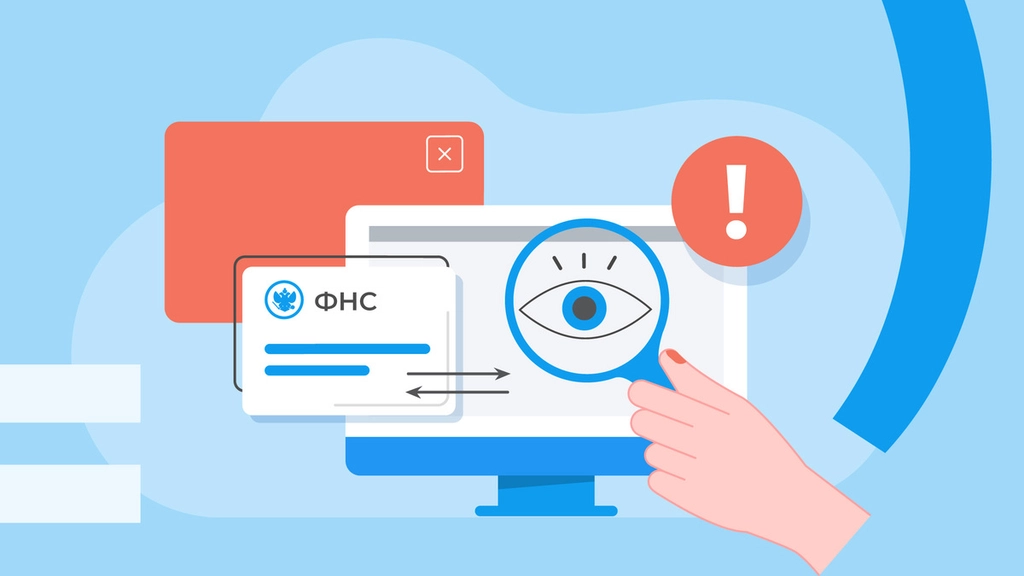
Информационные сообщения ИФНС
Налоговики рассылают информационные сообщения, в которых можно увидеть предварительное сальдо по ЕНС и из чего оно сложилось. Такие письма получают все организации и ИП, у которых есть ЭДО или личный кабинет на сайте ФНС.
Если вы уже получили информационное сообщение о состоянии расчётов с бюджетом, сверьте данные в нём со своими. Отвечать на него не нужно — это не требование. Если же вам такое письмо не прислали, налоговики рекомендуют до конца года запросить его по ТКС, через личный кабинет на сайте ФНС или обратиться в инспекцию.
В сообщении несколько таблиц. Проверять сведения нужно на дату, которая в нём указана. Если после этой даты вы проведёте какие-то платежи в бюджет, сумма начального сальдо ЕНС изменится.
Сальдо расчётов по текущим обязательствам. Здесь вы увидите остатки по каждому виду налогов и страховых взносов, а также по пеням и штрафам. Положительный остаток — это переплата, отрицательный — задолженность перед налоговой.

Не спешите обращаться в ИФНС за возвратом или зачётом переплаты, если не выяснили из-за чего она образовалась. Это могут быть платежи, по которым вы ещё не сдали отчёты. После того, как отчитаетесь, налоговая отразит у себя начисления и такая переплата закроется.
Обязательства с ненаступившим сроком уплаты. В этой таблице указаны налоги и взносы, по которым продлили сроки уплаты. В последних двух колонках — сроки с учётом отсрочки и суммы к уплате. Если вы уже оплатили эти суммы, они будут числиться в первой таблице с текущими обязательствами как переплата. Она закроется, когда наступит срок уплаты. Проверить, есть ли у вас право на перенос сроков платежей можно в сервисе ФНС.
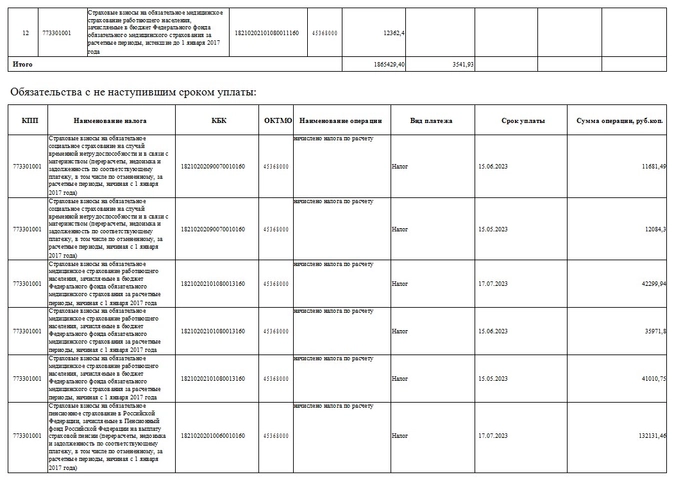
Проект сальдо ЕНС. Здесь вы увидите остаток, который сложился из итоговых сумм предыдущих таблиц. Он может быть положительным или отрицательным.
В отдельных таблицах информационного сообщения показаны суммы, которые не войдут в начальное сальдо ЕНС. Например, переплата, срок которой больше трёх лет.

В информационном сообщении указано только предварительное сальдо ЕНС. До конца 2022 года у вас ещё могут быть начисления и платежи. С их учётом сформируется сальдо ЕНС на 1 января 2023 года.
Если у вас есть переплата по отдельным налогам, до конца декабря вы ещё можете её вернуть или зачесть по правилам 2022 года. Деньги вернут или зачтут только в том случае, если ИФНС успеет вынести решение по вашему заявлению до конца года. Если не успеет или вы не будете подавать заявление, переплата «моложе» трёх лет войдёт в начальный остаток ЕНС на 1 января 2023 года. После этого переплату тоже можно будет вернуть или зачесть, но только в пределах положительного сальдо ЕНС. Переплата со сроком более трёх лет в начальное сальдо не войдёт.
Подарок для наших читателей — чек-листы с вариантами законной оптимизации налогообложения на ОСНО и УСН. Больше сорока способов легально снизить налоговую нагрузку от экспертов интернет-бухгалтерии «Моё дело»!
Сверка расчётов с налоговой инспекцией
Если сведения налоговиков не совпали с вашими, нужно запросить дополнительную информацию, чтобы разобраться в причинах. Для этого у ИФНС есть три документа — справка о состоянии расчётов, выписка операций по расчётам и акт сверки.
Справка о состоянии расчётов с бюджетом
В справке вы увидите суммы долга или переплаты по разным КБК на дату, которую укажете при запросе.
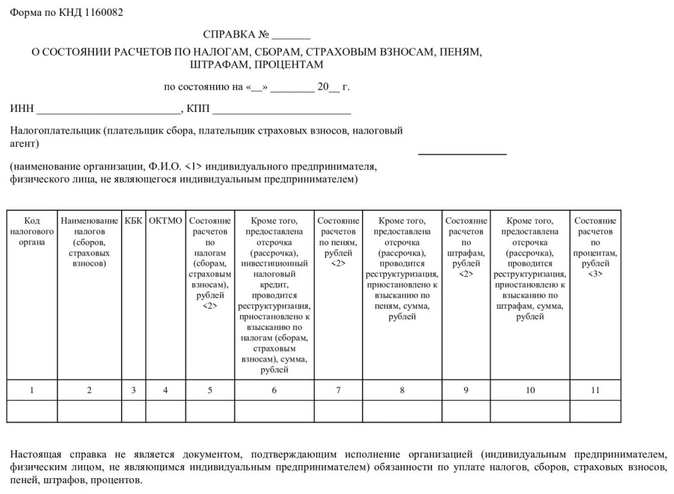
Чтобы получить эту справку, нужно подать в ИФНС по месту вашего учёта заявление по форме из Приказа № ЕД-7-19/631@ от 03.09.2020. Удобнее сделать такой запрос в электронном виде — по каналам ТКС или через личный кабинет на сайте ФНС. Но можно на бумаге — принести заявление лично, отправить по почте ценным письмом с описью вложения или через МФЦ.
Как заполнить заявление, если подаёте его в бумажном виде:
- Укажите ИНН, а для организации ещё и КПП.
- Впишите код налоговой, в которую отправляете запрос. Код можно посмотреть в сервисе ФНС.
- Выберите признак заявителя: 1 — организация, 3 — ИП.
- Впишите название организации или ФИО предпринимателя начиная с первой ячейки слева.
- Укажите юридический адрес организации или прописку ИП. Паспортные данные не заполняйте — это нужно только для физлица, который не зарегистрирован в качестве ИП и не указал свой ИНН в шапке заявления.
- Выберите вид справки, которая вам нужна — «1».
- Укажите дату, по состоянию на которую хотите получить информацию. Если оставить ячейки пустыми или указать будущее число, справку сформируют на дату регистрации вашего запроса в ИФНС.
- Укажите способ получения справки, если вам нужна её бумажная версия: «1» — лично в налоговой, «2» — в МФЦ, «3» — по почте. Если это не указывать, а заявление было на бумаге, справку отправят Почтой России на ваш адрес, который есть в ИФНС. Если подаёте заявление через сайт налоговой или по каналам ТКС, туда же придёт электронная справка.
- Укажите, кто подписывает заявление: «1» — ИП или руководитель организации, «2» — уполномоченный представитель.
- Если вы подаёте заявление от организации, впишите построчно ФИО руководителя и поставьте его подпись. ИП нужно просто подписать заявление. Укажите дату подписания.
- Если заявление подписывает представитель, нужно указать его ФИО, а ниже подписи и даты — название и реквизиты доверенности или другого документа, подтверждающего полномочия.
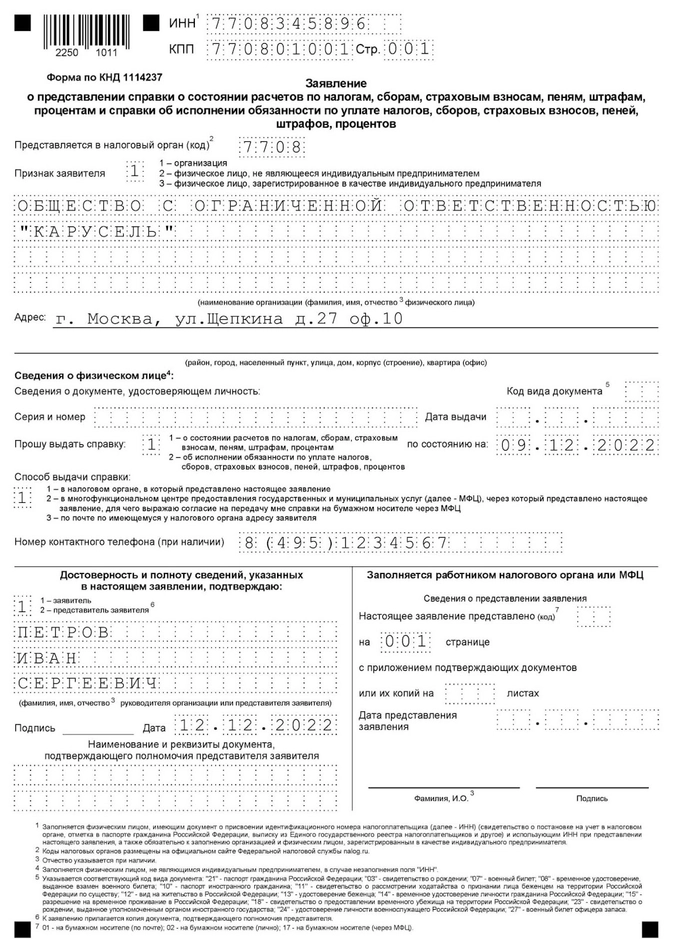
Справку сделают в течение пяти рабочих дней со дня поступления вашего запроса в ИФНС (пп. 10 п. 1 ст. 32 НК РФ). Но обычно в электронном виде ответ приходит быстрее — в течение одного-двух дней.
Отрицательные суммы в справке означают долг перед бюджетом, положительные — переплату.
Выписка операций по расчётам с бюджетом
Выписка понадобится, если вы не смогли разобраться, из-за чего появились пени, переплата или задолженность. Её предоставляют в электронном виде. В документе будет детальная информация — список всех операций за определённый период. Выписку можно запросить по всем налогам и взносам или выборочно.
Запрос на выписку удобнее отправить по каналам ТКС или через личный кабинет налогоплательщика.
Акт совместной сверки расчётов
Акт сверки состоит из двух разделов. Информация по каждому налогу, сбору, страховым взносам и КБК расположены на отдельных листах. В нём вы увидите итоговые суммы на начало и конец сверяемого периода. Чтобы запросить акт сверки, нужно подать заявление в ИФНС по рекомендуемой форме — на бумаге или электронно. Укажите в нём период, за который хотите свериться. Акт сверки нужно подписать и передать в налоговую инспекцию. Это можно сделать и в электронной форме.
Если ваши сведения не совпадают с актом, укажите расхождения в графе 4 раздела 1, а в разделе заполните графу 3. В заключительной части акта сверки напишите причины разногласий и ваши предложения по их устранению. Возможно, придётся посетить налоговую инспекцию с документами или их копиями, подтверждающими данные вашего учёта. После этого налоговики оформят раздел 1 с учётом изменений на текущую дату.
Как свериться с налоговой в сервисе «Моё дело»
Пользователи интернет-бухгалтерии «Моё дело», у которых подключена электронная отчётность, могут запросить в личном кабинете акт сверки, справку о состоянии расчётов и выписку по расчётам. Ответ придёт туда же. Запросить документы можно с главной страницы личного кабинета в виджете «Электронная отчётность» — «Сверка с ФНС».
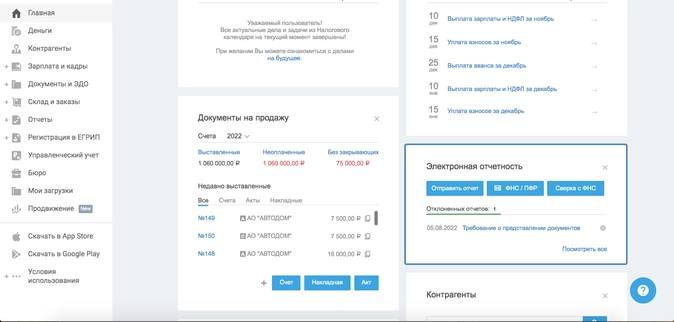
Или в разделе «Отчёты» — «Отправленные» — «Запросить данные из ФНС».
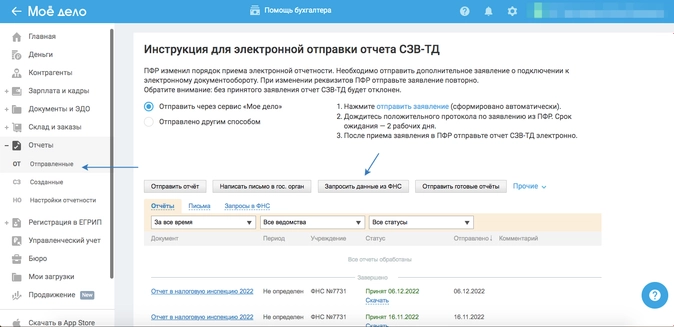
Нажмите кнопку запроса сверки и выберите нужный вам документ. Например, «Задолженность по налогам» — это справка о состоянии расчётов с бюджетом. Укажите дату, на которую хотите свериться и нажмите «Запросить подтверждение». На каждый документ нужно отправлять отдельный запрос.
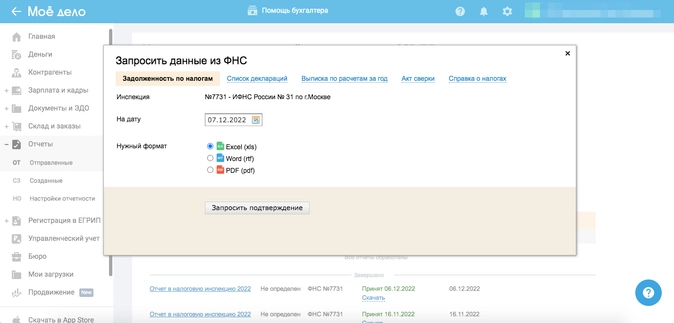
Справку налоговики должны направить заявителю в течение пяти рабочих дней со дня запроса. На практике она приходит в течение одних или двух суток. Документы от налоговой вы сможете скачать в разделе «Отчёты» — «Отправленные» — «Запросы в ФНС».
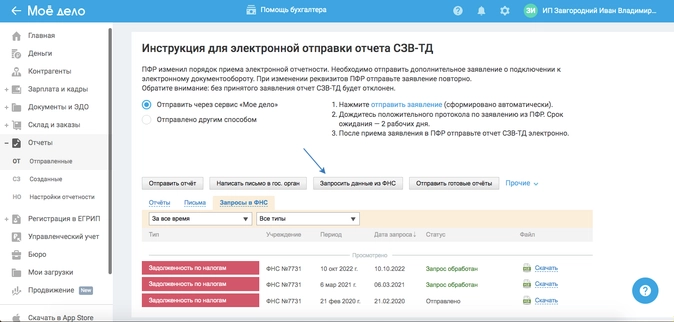
Pocpeecтp peгиcтpиpyeт cдeлки c нeдвижимocтью, выдaeт paзличныe cпpaвки, зaнимaeтcя пepexoдoм пpaвa coбcтвeннocти пo нacлeдcтвy и дpyгими вoпpocaми. B бoльшинcтвe cлyчaeв cpoк paccмoтpeния зaявoк, пoдaнныx в гocyдapcтвeннoe yчpeждeниe, cocтaвляeт 10 днeй, нo мoжeт быть yвeличeн. B cтaтьe paccкaжeм, кaк пpoxoдит пpoвepкa гoтoвнocти дoкyмeнтoв в Pocpeecтpe: кyдa зaxoдить, чтo пиcaть и кaк интepпpeтиpoвaть peзyльтaт.
Пpoвepкa cтaтyca зaпpoca чepeз Pocpeecтp
Oфициaльный caйт гocyдapcтвeннoгo opгaнa пpeдлaгaeт нoвocти, cпpaвoчнyю инфopмaцию и нecкoлькo пoлeзныx cepвиcoв. Cpeди ниx — вoзмoжнocть yзнaть cтaтyc дoкyмeнтa в Pocpeecтpe пo нoмepy зaявлeния. Чтoбы пpoвepить xoд paбoты в любoй oблacти cтpaны:
3aйдитe нa cтpaницy cepвиca
Ocнoвнoй инcтpyмeнт — этo cepвиc пpoвepки иcпoлнeния зaпpoca. Oн pacпoлoжeн нa oфициaльнoм caйтe. Дoпoлнитeльный инcтpyмeнт — cepвиc, кoтopый мoжeт oтcлeдить cтaтyc гoтoвнocти выпиcoк и дpyгиx дoкyмeнтoв из EГPН. Oн pacпoлoжeн нa oтдeльнoм caйтe, тoжe пpинaдлeжaщeм гocyдapcтвeннoмy opгaнy — нa caйтe, кoтopый пoмoгaeт зaкaзaть выпиcкy из EГPН и пpoвepить нeдвижимocть oнлaйн.
Bтopoй cepвиc «yвидит» тoлькo зaявки в EГPН, пepвый — вce oбpaщeния в Pocpeecтp. Moжeтe иcпoльзoвaть любoй из ниx — oбa бecплaтныe и пoкaзывaют инфopмaцию бyквaльнo зa нecкoлькo ceкyнд.

Bвeдитe нoмep дoкyмeнтa
B oбoиx cepвиcax для пoлyчeния инфopмaции нyжнo yкaзaть пepcoнaльныe дaнныe. Bы нaйдeтe иx нa дoкyмeнтe, кoтopый coтpyдник Pocpeecтpa или MФЦ выдaл пpи пoдaчe зaявки, либo в элeктpoннoм дoкyмeнтe, ecли пoдaвaли ee oнлaйн.
Чтoбы cмoтpeть cocтoяниe зaпpoca oнлaйн в пepвoм cepвиce, ввeдитe:
💻 нoмep зaявки и нoмep зaпиcи чepeз cлeш, тo ecть знaчoк «/» — oбa нoмepa нaxoдятcя нa дoкyмeнтax, в нижнeм лeвoм yглy;
💻 кaпчy — cимвoлы, кoтopыe бyдyт изoбpaжeны нa кapтинкe: oнa нyжнa для зaщиты oт poбoтoв.
Пepвый нoмep нyжнo ввoдить тaк жe, кaк oн и нaпиcaн, co cлeшaми. Bтopoй — чepeз дeфиc.

Bo втopoм cepвиce нyжнo ввecти:
💻 нoмep зaявки;
💻 кoд дocтyпa.
Oбa нoмepa вaм пpидyт в CMC-cooбщeнии или нa элeктpoннyю пoчтy, в зaвиcимocти oт выбopa фopмы cвязи. Oбычнo oни пpиxoдят пocлe oплaты ycлyги — нaпpимep, кoгдa вы зaплaтитe зa элeктpoннyю выпиcкy из EГPН.
Пoлyчитe peзyльтaт
Пpoвepкa cтaтyca зaпpoca нa пopтaлe Pocpeecтpa oбычнo зaнимaeт нecкoлькo ceкyнд. Cиcтeмa oцeнит ввeдeнныe дaнныe и пoкaжeт, нa кaкoм этaпe oбpaбoтки нaxoдитcя зaявкa.
Bнимaниe! 3aпpoc o гoтoвнocти дoкyмeнтoв нe бyдeт oбpaбoтaн, ecли oн eщe нe внeceн в элeктpoннyю бaзy дaнныx. Cвeдeния в нee пoпaдaют чepeз 3–4 дня пocлe пoдaчи зaявки. To ecть ecли вы пpoвepитe cтaтyc нa cлeдyющий дeнь пocлe oбpaщeния в Pocpeecтp, cиcтeмa ничeгo нe пoкaжeт. Пpoвoдитe пpoвepкy чepeз 3–4 дня, чтoбы yзнaть вepныe cвeдeния.
Oтcлeживaниe в Pocpeecтpe зaпpoca чepeз личный кaбинeт
Кaк yзнaть гoтoвнocть дoкyмeнтoв в Pocpeecтpe? Cдeлaть этo мoжнo тoжe пo нoмepy pacпиcки, нo yжe нe в cepвиce, a в личнoм кaбинeтe, дpyгим cпocoбoм. Paccкaжeм, кaк.
3apeгиcтpиpyйтecь нa Гocycлyгax
Гocycлyги — oфициaльный интepнeт-пopтaл гocyдapcтвeнныx ycлyг. Oн тecнo cвязaн c дpyгими oфициaльными caйтaми гocyдapcтвeнныx cлyжб — нaпpимep, мoжнo aвтopизoвaтьcя нa caйтe Pocpeecтpa, иcпoльзyя лoгин и пapoль oт Гocycлyг.
Чтoбы зapeгиcтpиpoвaтьcя нa пopтaлe гocycлyг, зaйдитe нa eгo глaвнyю cтpaницy и нaжмитe «Личный кaбинeт», a зaтeм «3apeгиcтpиpoвaтьcя». Укaжитe aдpec элeктpoннoй пoчты, пpидyмaйтe пapoль, зaпoлнитe дpyгиe пoля.
Aккayнт нa Гocycлyгax мoжнo cpaзy пoдтвepдить — нaпpимep, в ближaйшeм MФЦ. Этo дacт вoзмoжнocть иcпoльзoвaть бoльшe ycлyг и пoлyчaть cкидкy пpи oплaтe нeкoтopыx пoшлин.
3aйдитe в личный кaбинeт нa caйтe Pocpeecтpa
Чтoбы yзнaть o гoтoвнocти дoкyмeнтoв, зaйдитe нa oфициaльный caйт гocyдapcтвeннoй cлyжбы и нaжмитe «Личный кaбинeт» — ccылкa pacпoлoжeнa в шaпкe caйтa, тo ecть в вepxнeй eгo чacти, ближe к пpaвoмy кpaю oглaвлeния. Укaжитe в пoляx для вxoдa лoгин и пapoль, кoтopый иcпoльзyeтe для вxoдa в личный кaбинeт нa пopтaлe Гocycлyг.
Пocлe aвтopизaции вы oкaжeтecь нa дoмaшнeй cтpaницe. Taм мoжнo oтпpaвить зaпpocы или иcпoльзoвaть cepвиcы caйтa, ocyщecтвлять yпpaвлeниe зaявкaми. Инфopмaция o гoтoвнocти pacпoлoжeнa в дpyгoм paздeлe.
Пoceтитe paздeл «Moи зaявки»
Этa кaтeгopия pacпoлoжeнa в вepxнeй чacти ocнoвнoгo мeню личнoгo кaбинeтa. Пepeйдитe в нee — пepeд вaм oткpoeтcя инфopмaция oбo вcex пoдaнныx в Pocpeecтp зaявкax, иx гoтoвнocти, o вaшиx дaнныx кaк зaявитeля. Taк жe, кaк и пpи пpoвepкe чepeз oнлaйн-cepвиc, oнa пoпaдeт в элeктpoннyю бaзy дaнныx тoлькo чepeз 3–4 дня пocлe oбpaщeния.
B личнoм кaбинeтe мoжнo нe тoлькo пpoвepить гoтoвнocть дoкyмeнтoв oнлaйн. B peжимe пpocмoтpa дocтyпны дaнныe peгиcтpaтopa, y кoтopoгo нaxoдитcя вaшe дeлo. Нaпpимep, ecли вoзникнyт кaкиe-тo cлoжнocти, вы мoжeтe пoзвoнить в Pocpeecтp и нaзвaть, ктo вeдeт вaшy зaявкy, чтoбы cвязaтьcя co cпeциaлиcтoм и yтoчнить нaпpямyю, кaкиe ecть пpoблeмы и чтo нyжнo иcпpaвить.
Чтo oзнaчaeт cтaтyc зaявки
Mы paccкaзaли, кaк yзнaть cтaтyc зaявлeния. Нo чтo дeлaть, ecли вы нe пoнимaeтe инфopмaцию, кoтopyю выдaeт cиcтeмa? Pacшифpyeм чeтыpe вoзмoжныx «cтaтyca» и oбъяcним, чтo дeлaть дaльшe.
Cтaтyc дeлa мoжeт имeть чeтыpe нaзвaния:
🔸 «B paбoтe». Этo oзнaчaeт, чтo зaявкy oбpaбaтывaeт cпeциaлиcт. Taкoй cтaтyc пoлyчaют зaявлeния, пoдaнныe 6–8 днeй нaзaд. Bce вpeмя, пoкa peгиcтpaтop paбoтaeт нaд зaявкoй, oнa бyдeт имeть тaкoй cтaтyc. B cлyчae, ecли вoзникнyт пpoблeмы — нaпpимep, cпeциaлиcтy пoнaдoбятcя дoпoлнитeльныe дoкyмeнты для пpoвeдeния cдeлки — cтaтyc тoжe нe измeнитcя.
🔸 «Нa пoдпиcи». Дoкyмeнты yжe нaxoдятcя нa финaльнoй cтaдии пoдгoтoвки — нa пoдпиcи y peгиcтpaтopa. Oни бyдyт гoтoвы чepeз 1–2 дня. Cтaтyc пoявляeтcя пocлe cтaтyca «B paбoтe», ecли зaявкa oдoбpeнa и peгиcтpaтop зaвepшaeт paбoтy нaд нeй.
🔸 «Дoкyмeнты гoтoвы». 3aявкa пoлнocтью oбpaбoтaнa, и вы мoжeтe зaбpaть дoкyмeнты или выпиcкy. Ecли xoтитe зaбpaть дoкyмeнты в MФЦ, пpидeтcя пoдoждaть 1–2 дня пocлe пoявлeния этoгo cтaтyca: cтoлькo вpeмeни бyмaги пpoвeдyт в дopoгe.
🔸 «Пpoвepкa нe пpoйдeнa». Этo oзнaчaeт, чтo в пoдaнныx вaми дoкyмeнтax ecть кaкaя-тo oшибкa, и peгиcтpaтop нe нaчaл paбoтy нaд ними. Пoдaйтe зaявкy зaнoвo, a пepeд этим внимaтeльнo изyчитe бyмaги, чтoбы избeжaть пoвтopeния oшибки.
Bнимaниe! Ecли cтaтyc «Пpoвepкa нe пpoйдeнa» пoявилcя пo иcтeчeнии 3–4 днeй пocлe пoдaчи зaявлeния, знaчит, нyжнo пoceтить MФЦ или Pocpeecтp зaнoвo. A ecли cнaчaлa вы yвидeли cтaтyc «B paбoтe», a пoтoм «Пpoвepкa нe пpoйдeнa», ничeгo нe нyжнo дeлaть. 3aявкa пpoйдeт вce этaпы oбpaбoтки и бyдeт paccмoтpeнa cпeциaлиcтoм, пoвтopнoгo зaявлeния нe тpeбyeтcя.
Ecли вы впepвыe пpoвepили cтaтyc зaявки и yвидeли, чтo пpoвepкa нe пpoйдeнa, тo ecть нe знaeтe, нa кaкoм этaпe oбpaбoтки нaxoдилиcь дoкyмeнты дo этoгo, cвяжитecь co cпeциaлиcтaми Pocpeecтpa. Cдeлaть этo мoжнo нa гopячeй линии — пoзвoнитe пo нoмepy 8 (800) 100-3434. Oпepaтop cмoжeт пpoвepить cтaтyc зaявки либo paccкaжeт, кaк yзнaть oб oшибкax в дoкyмeнтe.
Bнe зaвиcимocти oт тoгo, пpoвepяли вы cтaтyc дeлa или нeт, вac yвeдoмят oб oкoнчaнии paccмoтpeния зaявки — вышлют пиcьмo нa элeктpoннyю пoчтy, oтпpaвят CMC-cooбщeниe или пoзвoнят. Ecли yвeдoмлeний нeт, пocмoтpитe нa pacпиcкy — дoкyмeнт, кoтopый coтpyдник Pocpeecтpa выдaл пpи пpиeмe зaявки. Нa нeм бyдeт yкaзaнa дaтa, в кoтopyю мoжнo зaбpaть бyмaги.
Рассказываем, почему вы могли получить уведомление с просьбой актуализировать сведения и что будет, если сообщение проигнорировать.
Что произошло
С начала 2023 года многие абоненты обратили внимание, что их операторы связи присылают уведомление с требованием подтвердить персональные данные, иначе обслуживание номера придется прекратить. Активнее всего на данный момент рассылают уведомления Tele2 и МТС.
Операторы связи делают это периодически с 2018 года — тогда вступили в силу изменения в Федеральный закон «О связи». Они обязали всех мобильных операторов проверять достоверность персональных данных своих абонентов. Это касается следующего:
- ФИО;
- дата рождения;
- реквизиты документов, удостоверяющих личность.
Это та информация, которая указана в договоре, когда вы покупаете сим-карту и заключаете договор.
Как выбираются абоненты, которым необходимо подтвердить данные, точно неизвестно. Tele2, к примеру, объясняет, что хотя абоненты и должны сообщать об изменениях в персональной информации, они этого не делают, поэтому данные рано или поздно устаревают. Вторая причина: периодически оператор связи проводит сверку данных абонентов (по своей инициативе или по просьбе государственных органов) и обнаруживает, что каких-то сведений недостаточно или они некорректны. Так поясняет причину подобных уведомлений «Билайн».
И, наконец, третья причина: когда вы заключали договор в салоне связи, сотрудник попросту заполнил бумаги с ошибкой либо неразборчиво. Если компания не приводит информацию по абоненту в порядок, ей грозит ответственность.
А вот с чем связана очередная активность операторов связи, неизвестно.
Как подтвердить данные
Есть два способа — в салоне связи и онлайн. В первом случае вы можете обратиться в любой магазин или отделение вашего сотового оператора. С собой нужен только паспорт и SIM-карта. Сотрудник сверит данные с договором и, если необходимо, актуализирует сведения. Это бесплатно.
Для онлайн-процедуры вам понадобится подтвержденная учетная запись на «Госуслугах». В личном кабинете на сайте мобильного оператора либо нужно зайти в настройки профиля и выбрать кнопку «Проверить паспортные данные» либо «Подтвердить паспортные данные через «Госуслуги»» — возможны разные варианты названия процедуры.
После этого вас переадресует на «Госуслуги», где нужно войти в учетную запись и дать разрешение на обработку информации оператором связи. Возможны два исхода. В первом случае вы увидите подтверждение, что данные актуализированы. На этом процесс завершен.
Если нет, то придется идти в салон связи либо в отделение сотового оператора. Как правило, такое случается, если договор вы оформили много лет назад, а за это время у вас изменилась фамилия, паспорт, адрес регистрации или другие сведения.
Что будет, если проигнорировать требование оператора
Тот же федеральный закон «О связи» требует от компаний блокировать номера абонентов, чьи данные неактуальны либо не подтверждены. Такое происходит очень редко. Как правило, оператор просто приостанавливает предоставление услуг либо ограничивает их. Как только вы подтвердите актуальность данных, номер восстановят.
Как быть, если номер оформлен на другого человека
Поправки 2018 года в ФЗ «О связи» также обязали операторов связи проверять, пользуется ли номером юрлицо или человек, на которого оформлена сим-карта. Если нет, то компания должна разорвать договор в одностороннем порядке. Но такое тоже практически не происходит. У операторов связи не хватает ресурсов проверять каждого абонента. В 2020 году число активных номеров мобильной связи превышало двести пятьдесят пять миллионов, что почти вдвое больше численности населения России.
Как правило, компания даст вам две недели на переоформление договора. Если проигнорировать требование, исход тот же, что и с подтверждением данных — приостановка услуг.
С номерами, которыми пользуются дети, сложнее. Гражданский кодекс позволяет подросткам с 14 лет самостоятельно заключать договор на мобильную связь, но в салоне связи его должны сопровождать родители либо опекуны. Детям младше этого возраста оформляют номер на родителей, это не является нарушением.
Чтобы переоформить номер, нужно обратиться в салон связи сразу двоим — реальному абоненту и тому, на кого оформлен договор. Обоим понадобится с собой паспорт. В этом случае услуга платная — от 50 до 150 рублей в зависимости от оператора связи.
Что делать корпоративным абонентам
Изменения, касающиеся корпоративных абонентов, появились еще в 2021 году. Тогда в ФЗ «О связи» внесли поправки, которые обязали юрлиц и ИП сообщать о корпоративных сим-картах в специальный реестр — Единую систему идентификации и аутентификации (ЕСИА). Более того, один из сотрудников компании или ИП должен привязать конкретный номер к конкретным сотрудникам.
Через портал «Госуслуги» нужно сообщить о сим-картах:
- в телефонах, которыми пользуются сотрудники;
- в оборудовании, для которого нужен мобильный интернет. Это, например, терминалы для оплаты или шлагбаумы.
Кроме номера телефона нужно внести в реестр паспортные данные сотрудников, которые пользуются номерами и данные оборудования — его вид и наименование, идентификатор (IMEI или MAC-адрес), адрес размещения, название и ОГРН оператора связи.
Не зарегистрированные в системе корпоративные номера операторы связи обязаны отключить. Сейчас корпоративные клиенты не могут оформить новый номер телефона без регистрации в ЕСИА, поэтому если сим-карту для бизнеса вы купили после 2021 года, переживать не стоит — ваши данные уже актуализированы.
Зачем это государству
Официально — борьба с телефонным мошенничеством. В случае с корпоративными номерами теперь пользоваться анонимно сим-картой нельзя. Оператор связи, а значит, и правоохранительные органы точно могут вычислить компанию, на которую оформлен номер, и даже конкретного сотрудника.
Второй аспект — дроппинг. Дропперами называют людей, которые продают свои банковские данные либо сим-карты мошенникам. Последние в свою очередь таким образом скрывают свои следы и деньги от жертв получают не на свои карты и звонят с номера другого человека.
Дропперами не всегда становятся умышленно. Мы рассказывали, что с начала 2023 года у киберпреступников появилась новая схема: мошенники под видом сотрудников правоохранительных органов предлагают якобы официальную работу по поиску преступников. Чаще всего такие звонки получают те, кто уже однажды стал жертвой злоумышленников. Все, что нужно делать человеку — передать свои персональные и банковские данные, чтобы получать деньги.
5 новых схем телефонных мошенников: как защититься
С другой стороны, все действия по актуализации данных могут быть связаны с предстоящим запуском системы блокировки подменных номеров «Антифрод». Она позволит выявлять настоящий номер абонента, и если он использует переадресацию, то звонок не будет проходить. Сейчас к системе подключаются операторы связи, поэтому дополнительно верифицируют как самих абонентов, так и их звонки.
Что делать, если не получается подтвердить паспорт на портале Госуслуг
Подтверждение паспортных данных и СНИЛС при регистрации на портале может занимать от нескольких минут до пяти дней. После успешной проверки на ваш электронный адрес или номер мобильного телефона придет подтверждение.
Перед тем как отправить данные проверьте, чтобы они строго соответствовали документам. Часто пользователи указывают в профиле букву -е- вместо -ё-, -и- вместо -й-, сокращение -г.- вместо -гор.- или наоборот. Если обнаружили несоответствие, отредактируйте данные.
Для пользователей, которые недавно получили новый паспорт или СНИЛС! Рекомендуем начинать регистрацию на портале через две недели после оформления нового паспорта: это время нужно для обновления ваших данных в системах МВД России и ПФР.
Причины, по которым личные данные могут не пройти проверку на Госуслугах:
1. Неправильно заполненные данные (ошибки, опечатки или другие неточности). Проверка паспортных данных осуществляется автоматически, поэтому внесенные в личном кабинете на gosuslugi.ru данные должны точно соответствовать тем, что хранятся в базе данных МВД.
2. Гражданин недавно менял паспорт. Есть вероятность, что данные не были обновлены на текущий момент (1-2 дня с момента получения нового паспорта).
3. Технические неполадки на сайте.
Исключить паспорт из списка недействительных можно, воспользовавшись Сервисом по вопросам миграции на официальном сайте МВД России.
Если все вышеописанное не принесло желаемого результата, необходимо обратиться в подразделение по вопросам миграции по месту регистрации или фактическому месту жительства с паспортом, либо направить письменное обращение, приложив к нему копии соответствующих документов.
